V5 editoPlus - 322 Administration: configuration d'un panneau
Configuration d'un panneau
Vous arrivez normalement, à cette page à partir de la liste des panneaux dans "Configuration des panneaux et affichettes". Vous pouvez aussi y arriver à partir du raccourci "admin rapide", si vous l'avez activé. Mais aussi à partir de la liste des panneaux dans la configuration accueil et page.
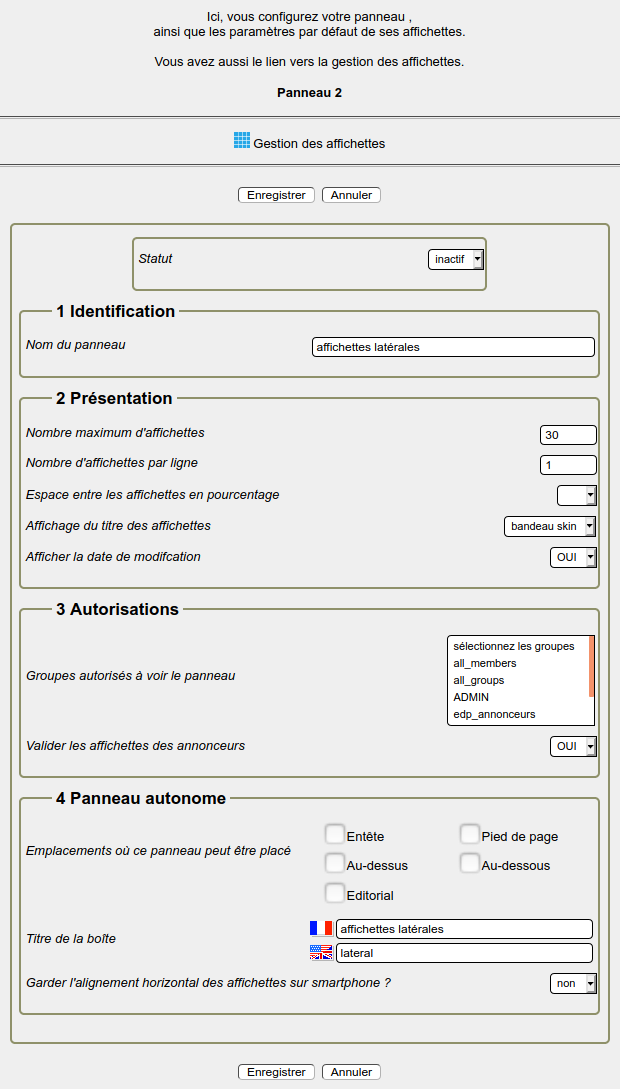
Le numéro du panneau est rappelé en début de page. En dessous un lien  permet d'aller directement vers la gestion des affichettes. Ensuite, viennent les paramètres du panneau:
permet d'aller directement vers la gestion des affichettes. Ensuite, viennent les paramètres du panneau:
- Statut et identification
- Statut : le statut du panneau peut être modifié aussi sur cet écran. Si le statut est inactif, aucune des affichettes composant le panneau n'est visible sur la page ou l'édito ou le panneau autonome.
- Nom du panneau : ne sert qu'à l'identification du panneau dans la partie admin; il n'est jamais affiché côté public.
- Présentation
- Nombre maximum d'affichettes : Le nombre d'affichettes par panneau est fixé; ce nombre peut être modifié à tout moment, mais si vous le diminuez les affichettes de rang supérieur au nouveau nombre ne sont plus visibles mais ne sont pas effacées; elles ne le seront que par la fonction maintenance. Note: il vaut mieux avoir juste le nombre nécessaire, quitte à le modifier en fonction des besoins.
- Nombre d'affichettes par ligne : le bon nombre est directement dépendant de l'effet recherché ainsi que de la taille des affichettes et de la largeur de la fenêtre. Attention, si vous modifiez cette valeur, les affichettes déjà en place seront déplacées de ligne. Note: il peut être judicieux de mélanger sur une page des panneaux avec des nombres différents.
- Espace horizontal entre les affichettes, en % : de 0 à 15 %; si vous mettez 0, les affichettes seront jointives. Si cette valeur est vide, c'est la valeur indiquée sur la configuration de la page ou de la boîte accueil qui sera utilisée.
- Espace vertical entre les lignes, en pixels : de 0 à 30;
- Affichage du titre des affichettes : Vous pouvez laisser ce champ vide, ce sera alors la valeur choisie au niveau de la page ou de la boîte accueil qui s'appliquera. Vous avez le choix entre plusieurs valeurs:
- non : le titre de l'affichette n'est pas visualisé.
- bandeau skin : le titre est affiché comme les titres des boites centrales (classe "titre" de votre css).
- titre 1, titre 2,... : le titre est affiché encadré des tags html H1, H2 etc.
- Afficher la date de modification : Vous pouvez laisser ce champ vide, ce sera la valeur choisie au niveau de la page ou de la boîte accueil qui s'appliquera. Si oui, la date de modification de l'affichette est affichée en dessous.
- Autorisations
- Groupes autorisés à voir le panneau : Vous pouvez sélectionner un ou plusieurs groupes dont les membres seront les seuls à pouvoir visualiser les affichettes de ce panneau. Si vous ne sélectionnez rien tous les visiteurs, y compris les visiteurs non connectés, sont autorisés à voir les affichettes de ce panneau. Ce paramètre joue 2 rôles. Il sert à charger le panneau et il sert de valeur par défaut pour les affichettes du panneau.
- Valider les affichettes des annonceurs : Vous pouvez laisser ce champ vide, ce sera la valeur choisie au niveau de config générale qui s'appliquera. Voir la définition au niveau de config générale.
- Panneau autonome
- Emplacements où ce panneau peut être placé : comme pour les boîtes libres, vous indiquez les zones de "config boîtes" où vous autorisez le panneau. Les colonnes latérales ne sont pas présentées car elles ne sont pas autorisées à un panneau. Vous retrouvez le panneau dans "config boites" sous le nom "editoPlus-NNNN" où NNNN est le nom du panneau.
- Titre de la boîte : Le panneau sera affiché sous forme de boîte avec un titre. Si vous laissez le titre vide, il ne sera pas dessiné. C'est pratique pour les zones entête et pied de page, vous pouvez faire des bandeaux avec des lignes contenant un nombre illimité d'affichettes.
- Garder l'alignement horizontal des affichettes sur smartphone : Normalement sur smartphone, les affichettes d'une ligne sont affichées verticalement (une seule affichette par ligne). Pour un design particulier et si vous avez bien tout paramétré, en particulier, les CSS, vous pouvez casser cette option par défaut.
Vous validez la configuration en cliquant un des boutons "Enregistrer".
Vous pouvez remonter à la liste des panneaux avec le bouton "Annuler" ou passer à la gestion des affichettes en cliquant l'icone 
Date de création : 25/05/2020 - 14:14
Dernière modification : 15/03/2024 - 17:47
Catégorie : - editoPlus
Page lue 2429 fois

